Streamer Linux Player είναι μια εφαρμογή που θα σας αφήσει να παίξετε οποιοδήποτε παιχνίδι υπολογιστή μέσω του PlayStation 3 με το Linux εγκατασταθεί σε αυτό.
Πώς δουλεύει?
Η StreamMyGame διακομιστή μετατρέπει βίντεο και ήχου του παιχνιδιού σε ένα ρεύμα παιχνίδι και το στέλνει σε ένα τοπικό δίκτυο σε έναν άλλο υπολογιστή, επιτρέποντας έτσι την τελευταία να δείτε και να παίξετε το παιχνίδι με τον StreamMyGame Player. Έχω σχεδόν ξέχασα να αναφέρω ότι οι λύσεις τόσο στο διακομιστή και πελάτη είναι δωρεάν, έτσι δεν θα χρειαστεί να πληρώσει τίποτα για αυτούς. Το μηχάνημα που τρέχει την εφαρμογή πελάτη μπορεί να είναι ένα PC, PS3, το laptop ή συσκευή Linux, και δεν χρειάζεται να έχει το παιχνίδι εγκατασταθεί σε αυτό. Επίσης, ο δεύτερος υπολογιστής δεν θα αντιμετωπίσετε καμία καθυστέρηση σε όλα.
Η StreamMyGame Player μπορεί να υποστηρίξει ανάλυση έως σούπερ HDTV 3200 x 2400 στο Linux σας. Οι συμβατές διανομές Linux που συνιστώνται για το PlayStation 3 είναι το Ubuntu και κίτρινο σκυλί Linux.
LINUX PLAYER ΕΓΚΑΤΑΣΤΑΣΗ
1) Κατεβάστε ένα Αποθήκευση στο δίσκο της συστοιχίας Linux Player εγκαταστάτη στον Linux υπολογιστή σας.
Μπορείτε να ελέγξετε το αρχείο έχει κατέβει σωστά, ελέγχοντας έχει την ίδια MD5 που πρέπει να διαβάσετε 8ede151fed3587f483f9283655ba8208
2) Ανοίξτε ένα τερματικό στον υπολογιστή σας Linux.
3) Θα πρέπει να πάτε στον κατάλογο όπου κάνατε λήψη του αρχείου πληκτρολογώντας στο Τερματικό για παράδειγμα?
cd / home / το_όνομα_χρήστη_σας / your_directory
4) Όταν το τερματικό αποδεικνύει ότι είστε στον κατάλογο, εκτελέστε το πρόγραμμα εγκατάστασης, πληκτρολογώντας στο τερματικό?
sudo sh ./smg-installer.sh
5) Διαβάστε το αρχείο README προσεκτικά, ιδίως σχετικά με τη διαμόρφωση του τείχους προστασίας (βλέπε σημείωση παρακάτω)
6) Χρησιμοποιήστε τα βελάκια για να μετακινηθείτε στη σελίδα, τώρα, πιέστε Q για να τερματίσετε το README.
7) Μετά την ολοκλήρωση του προγράμματος εγκατάστασης, πρέπει να συνδέσει το Streamer παίκτη με τα αρχεία στην ιστοσελίδα μας ανοίγοντας ένα τερματικό και πληκτρολογώντας?
SMG-πρωτόκολλο εγκατάστασης
Για το Ubuntu να επιλέξετε την επιλογή του GNOME. (Η επιλογή του KDE είναι προς το παρόν δεν έχει δοκιμαστεί, αλλά θα πρέπει να εργαστεί.)
8) Περιηγηθείτε στην ιστοσελίδα SMG τη χρήση του Firefox και επιλέξτε ένα παιχνίδι.
9) Ο Παίκτης του Linux θα ανοίξει. Εισάγετε StreamMyGame σας ιστοσελίδα το όνομα χρήστη και τον κωδικό πρόσβασης.
10) Ο Παίκτης του Linux θα συνδεθεί σε υπολογιστή με Windows και ξεκινήστε το παιχνίδι και να το εμφανίσετε σε Linux.
11) Κάντε κλικ σε οποιοδήποτε σημείο του παίκτη και τώρα μπορείτε να χρησιμοποιήσετε το πληκτρολόγιο και το ποντίκι σας για να παίξετε το παιχνίδι.
Σημείωση σχετικά με README
Μπορείτε να διαβάσετε το αρχείο README ανά πάσα στιγμή, ανοίγοντας το αρχείο?
/ Usr / local / lib / ταινία / README
Χρησιμοποιήστε το πρόγραμμα περιήγησης στο αρχείο για να περιηγηθείτε σε αυτόν τον κατάλογο και να ανοίξετε το αρχείο σε ένα πρόγραμμα επεξεργασίας κειμένου.
Σημείωση σχετικά με το Τείχος προστασίας
Στο Ubuntu χρησιμοποιήσετε το εργαλείο Firestarter αν αυτό είναι ό, τι έχετε εγκαταστήσει
Στις YellowDog το firewall εργαλείο διαμόρφωσης είναι κάτω από το μενού Administration.
Απλά προσθέστε τις θύρες που αναφέρονται στο README
PS3 LINUX PLAYER ΕΓΚΑΤΑΣΤΑΣΗ
1) Κατεβάστε ένα Αποθήκευση στο δίσκο της συστοιχίας Linux Player Installer στο PS3 σας.
Μπορείτε να ελέγξετε το αρχείο έχει κατέβει σωστά, ελέγχοντας έχει την ίδια MD5 που πρέπει να διαβάσετε 8ede151fed3587f483f9283655ba8208
2) Ανοίξτε ένα τερματικό στο PS3 σας.
3) Θα πρέπει να πάτε στον κατάλογο όπου κάνατε λήψη του αρχείου πληκτρολογώντας στο Τερματικό για παράδειγμα?
cd / home / το_όνομα_χρήστη_σας / your_directory
4) Όταν το τερματικό αποδεικνύει ότι είστε στον κατάλογο, εκτελέστε το πρόγραμμα εγκατάστασης, πληκτρολογώντας στο τερματικό?
sudo sh ./smg-installer.sh
5) Διαβάστε το αρχείο README προσεκτικά, ιδίως σχετικά με τη διαμόρφωση του τείχους προστασίας (βλέπε σημείωση παρακάτω)
6) Χρησιμοποιήστε τα βελάκια για να μετακινηθείτε στη σελίδα, τώρα, πιέστε Q για να τερματίσετε το README.
7) Μετά την ολοκλήρωση του προγράμματος εγκατάστασης, πρέπει να συνδέσει το Streamer παίκτη με τα αρχεία στην ιστοσελίδα μας ανοίγοντας ένα τερματικό και πληκτρολογώντας?
SMG-πρωτόκολλο εγκατάστασης
Για το Ubuntu να επιλέξετε την επιλογή του GNOME. (Η επιλογή του KDE είναι προς το παρόν δεν έχει δοκιμαστεί, αλλά θα πρέπει να εργαστεί.)
8) Περιηγηθείτε στην ιστοσελίδα SMG τη χρήση του Firefox και επιλέξτε ένα παιχνίδι.
9) Το Streamer Linux Player θα ανοίξει. Εισάγετε StreamMyGame σας ιστοσελίδα το όνομα χρήστη και τον κωδικό πρόσβασης.
10) Το Streamer Linux Player θα συνδεθεί με το Windows PC σας και ξεκινήστε το παιχνίδι και να το εμφανίσετε σε Linux.
11) Κάντε κλικ σε οποιοδήποτε σημείο του παίκτη και τώρα μπορείτε να χρησιμοποιήσετε το πληκτρολόγιο και το ποντίκι σας για να παίξετε το παιχνίδι.
Σημείωση σχετικά με README
Μπορείτε να διαβάσετε το αρχείο README ανά πάσα στιγμή, ανοίγοντας το αρχείο?
/ Usr / local / lib / ταινία / README
Χρησιμοποιήστε το πρόγραμμα περιήγησης στο αρχείο για να περιηγηθείτε σε αυτόν τον κατάλογο και να ανοίξετε το αρχείο σε ένα πρόγραμμα επεξεργασίας κειμένου.
Σημείωση σχετικά με το Τείχος προστασίας
Στο Ubuntu χρησιμοποιήσετε το εργαλείο Firestarter αν αυτό είναι ό, τι έχετε εγκαταστήσει
Στις YellowDog το firewall εργαλείο διαμόρφωσης είναι κάτω από το μενού Administration.
Απλά προσθέστε τις θύρες που αναφέρονται στο README
Σημείωση σχετικά με το ψήφισμα
Το Ubuntu δεν μπορεί να εμφανιστεί σε πλήρη οθόνη στην τηλεόραση / οθόνη LCD σας και θα έχετε ένα μαύρο boarder γύρω από αυτό. Θα εμφανιστεί σε 1124 x 644, έτσι δεν μπορείτε να ανοίξετε ένα ρεύμα παιχνίδι 720p εκτός και αν αλλάξετε το ψήφισμά του. Εμείς θα κυκλοφορήσει μια νέα σελίδα, τον Ιανουάριο σχετικά με το πώς να το αλλάξει αυτό και να εμφανίσει το Ubuntu σε 720p και 1080i.
LINUX μηχανισμό αναπαραγωγής ΕΓΚΑΤΑΣΤΑΣΗ
1) Κατεβάστε ένα Αποθήκευση στο δίσκο της συστοιχίας Linux παίκτη εγκατάστασης στη συσκευή σας Linux.
Μπορείτε να ελέγξετε το αρχείο έχει κατέβει σωστά, ελέγχοντας έχει την ίδια MD5 που πρέπει να διαβάσετε 8ede151fed3587f483f9283655ba8208
2) Ανοίξτε ένα τερματικό στη συσκευή σας Linux.
3) Θα πρέπει να πάτε στον κατάλογο όπου κάνατε λήψη του αρχείου πληκτρολογώντας στο Τερματικό για παράδειγμα?
cd / home / το_όνομα_χρήστη_σας / your_directory
4) Όταν το τερματικό αποδεικνύει ότι είστε στον κατάλογο, εκτελέστε το πρόγραμμα εγκατάστασης, πληκτρολογώντας στο τερματικό?
sudo sh ./smg-installer.sh
5) Διαβάστε το αρχείο README προσεκτικά, ιδίως σχετικά με τη διαμόρφωση του τείχους προστασίας (βλέπε σημείωση παρακάτω)
6) Χρησιμοποιήστε τα βελάκια για να μετακινηθείτε στη σελίδα, τώρα, πιέστε Q για να τερματίσετε το README.
7) Μετά την ολοκλήρωση του προγράμματος εγκατάστασης, πρέπει να συνδέσει το Streamer παίκτη με τα αρχεία στην ιστοσελίδα μας ανοίγοντας ένα τερματικό και πληκτρολογώντας?
SMG-πρωτόκολλο εγκατάστασης
Για το Ubuntu να επιλέξετε την επιλογή του GNOME. (Η επιλογή του KDE είναι προς το παρόν δεν έχει δοκιμαστεί, αλλά θα πρέπει να εργαστεί.)
8) Περιηγηθείτε στην ιστοσελίδα SMG τη χρήση του Firefox και επιλέξτε ένα παιχνίδι.
9) Το Streamer Linux Player θα ανοίξει. Εισάγετε StreamMyGame σας ιστοσελίδα το όνομα χρήστη και τον κωδικό πρόσβασης.
10) Το Streamer Linux Player θα συνδεθεί με το Windows PC σας και ξεκινήστε το παιχνίδι και να το εμφανίσετε σε Linux.
11) Κάντε κλικ σε οποιοδήποτε σημείο του παίκτη και τώρα μπορείτε να χρησιμοποιήσετε το πληκτρολόγιο και το ποντίκι σας για να παίξετε το παιχνίδι.
Σημείωση σχετικά με README
Μπορείτε να διαβάσετε το αρχείο README ανά πάσα στιγμή, ανοίγοντας το αρχείο?
/ Usr / local / lib / ταινία / README
Χρησιμοποιήστε το πρόγραμμα περιήγησης στο αρχείο για να περιηγηθείτε σε αυτόν τον κατάλογο και να ανοίξετε το αρχείο σε ένα πρόγραμμα επεξεργασίας κειμένου.
Σημείωση σχετικά με το Τείχος προστασίας
Στο Ubuntu χρησιμοποιήσετε το εργαλείο Firestarter αν αυτό είναι ό, τι έχετε εγκαταστήσει
Στις YellowDog το firewall εργαλείο διαμόρφωσης είναι κάτω από το μενού Administration.
Απλά προσθέστε τις θύρες που αναφέρονται στο README
Απαιτήσεις :
- SDL (έκδοση & gt? = 1,2)
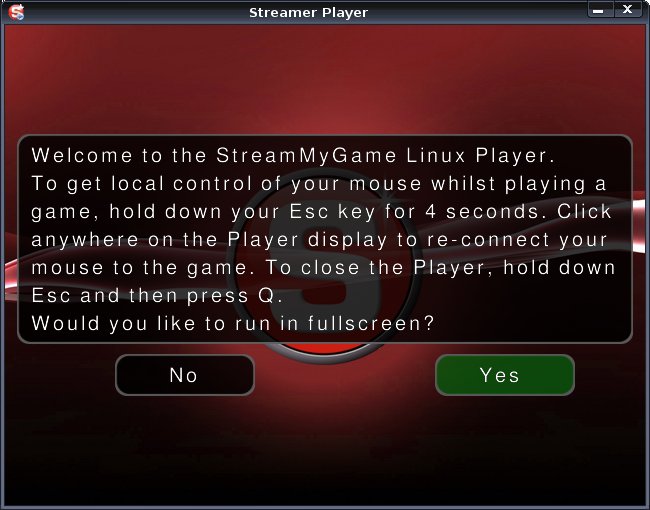
Τα σχόλια δεν βρέθηκε